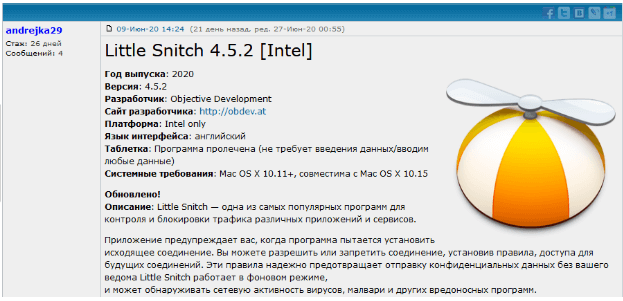Οι ερευνητές έχουν βρει τα ίχνη του ransomware ονομάζεται EvilQuest , η οποία είναι αποκλειστικά στοχεύει MacOS βασίζεται μηχανές που κατασκευάζονται από την Apple. Το κακόβουλο λογισμικό κρυπτογράφησης βρέθηκε ότι είναι ένα μοναδικό στέλεχος διαφορετικό από προηγούμενες επιθέσεις κακόβουλου λογισμικού στο macOS ή σε οποιοδήποτε άλλο λειτουργικό σύστημα. Εδώ είναι όλα όσα πρέπει να ξέρετε για αυτό:
Τι είναι το EvilQuest;
Το EvilQuest ή OSX.EvilQuest είναι ένα στέλεχος ransomware που συνδέεται με πειρατικές εφαρμογές macOS. Το ransomware απειλεί την εντολή των χρηστών στον υπολογιστή του/της, καθώς και την πρόσβαση σε αρχεία και φακέλους. Το EvilQuest εγκαθίσταται στο Mac μαζί με την πειρατική εφαρμογή που συνοδεύει και στη συνέχεια κρυπτογραφεί τα αρχεία και τους φακέλους των θυμάτων, αποτρέποντας την πρόσβαση και τη χρήση.
Το νέο στέλεχος ransomware έχει μια βαθμίδα παραπάνω που το καθιστά ακόμη πιο επικίνδυνο. Οι ερευνητές ανακάλυψαν ότι το EvilQuest εγκαθιστά ένα keylogger στο σύστημα, το οποίο επιτρέπει στον εισβολέα να παρακολουθεί και να καταγράφει τις εντολές του πληκτρολογίου που χτυπά ο χρήστης. Επιπλέον, το στέλεχος θα εγκαταστήσει επίσης ένα αντίστροφο κέλυφος. Ένα αντίστροφο κέλυφος θα δημιουργήσει μια απομακρυσμένη σύνδεση του υπολογιστή των θυμάτων με το απομακρυσμένο μηχάνημα του εισβολέα, δίνοντάς του έτσι τον απόλυτο έλεγχο του υπολογιστή σας.
Ως εκ τούτου, ακόμα κι αν έχετε πληρώσει τα λύτρα, το θύμα μπορεί να συνεχίσει να έχει πρόσβαση στα αρχεία σας και να παρακολουθεί τα χτυπημένα πλήκτρα του πληκτρολογίου, έχοντας έτσι πλήρη εξουσία στον μολυσμένο υπολογιστή.
Διαβάστε περισσότερα: Αποκρυπτογραφήστε αρχεία που επηρεάζονται από Ransomware χρησιμοποιώντας αυτά τα εργαλεία
Πώς ανακαλύφθηκε το EvilQuest;
Το EvilQuest έχει ανακαλυφθεί σε πολλά πακέτα λογισμικού και προγράμματα εγκατάστασης, γεγονός που καθιστά λίγο δύσκολο την εύρεση της πρώτης επίθεσης. Αλλά πιστεύεται ότι το στέλεχος ransomware διανέμεται για περισσότερο από ένα μήνα πριν την ανακάλυψή του.
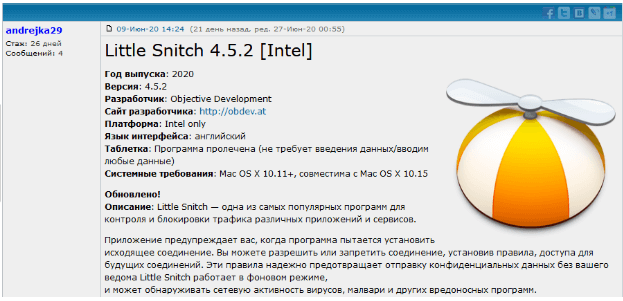
Πηγή εικόνας: ZDNet
Μία από τις πρώτες πηγές επιθέσεων συνδέεται με την πειρατική έκδοση μιας εφαρμογής που ονομάζεται Little Snitch. Είναι μια εφαρμογή τείχους προστασίας σχεδιασμένη για χρήστες macOS που τους προσφέρει προστασία δικτύου. Η ίδια η εφαρμογή εκτιμάται ιδιαίτερα, αλλά όταν επιλέγετε μια πειρατική έκδοση, υπάρχουν κίνδυνοι που δεν μπορείτε να ζητήσετε.
Το στέλεχος επισυνάπτεται ως αρχείο εγκατάστασης PKG με πειρατικό πακέτο λογισμικού Little Snitch. Το αρχείο PKG έχει συνημμένο ένα "σενάριο μετά την εγκατάσταση", το οποίο περιέχει το υποτιθέμενο κακόβουλο λογισμικό. Μετά την εγκατάσταση, το σενάριο αντιγράφεται στη συνέχεια σε μια τοποθεσία στο Mac σας – /Library/LittleSnitch/CrashReporter . Και λίγο αργότερα, ο κώδικας κακόβουλου λογισμικού ενεργοποιείται και ξεκινά την κρυπτογράφηση αρχείων συστήματος.
Διαβάστε περισσότερα: Πώς το Ransomware επηρεάζει το σύστημά σας;
Το EvilQuest ευδοκιμεί στο Torrenting
Το στέλεχος ransomware EvilQuest ευδοκιμεί πλήρως με torrenting. Οι χρήστες συχνά κατεβάζουν πακέτα λογισμικού και εφαρμογές μέσω καταστημάτων εφαρμογών τρίτων και διαδικτυακών πυλών και συνδέσμων torrent για να λάβουν μια δωρεάν premium έκδοση χωρίς να αγοράσουν πραγματικά το λογισμικό. Το EvilQuest βρίσκεται συνήθως συνδεδεμένο με τέτοιους συνδέσμους για πακέτα λογισμικού όπως αυτό του Little Snitch.
Το torrenting είναι πάντα επικίνδυνο, αλλά οι χρήστες τείνουν να αποφεύγουν αυτούς τους κινδύνους χρησιμοποιώντας μια υπηρεσία VPN . Ωστόσο, όταν σχετίζεται μια απειλή ransomware, κανένα VPN δεν μπορεί να βοηθήσει σε αυτό το σενάριο. Συνιστάται να μην χρησιμοποιείτε πειρατικές εκδόσεις τέτοιων πακέτων λογισμικού σε Mac ή σε οποιοδήποτε άλλο λειτουργικό σύστημα.
Πώς λειτουργεί το EvilQuest;
Ακολουθεί μια περίληψη του τρόπου με τον οποίο το EvilQuest αναλαμβάνει τον έλεγχο του Mac σας σε περίπτωση επίθεσης:
– Κατά την εγκατάσταση και ενεργοποίηση του κώδικα κακόβουλου λογισμικού, τα αρχεία και οι φάκελοι του Mac των θυμάτων κρυπτογραφούνται και ακολουθεί προειδοποίηση σχετικά με την κρυπτογράφηση.
– Στη συνέχεια, ο χρήστης κατευθύνεται σε ένα σημείωμα λύτρων στην επιφάνεια εργασίας, ακριβώς όπως αυτό στην παρακάτω εικόνα:
– Εγκαθίσταται ένα keylogger, το οποίο δίνει στον εισβολέα πρόσβαση παρακολούθησης για την καταγραφή όλων των πληκτρολογήσεων.
– Στη συνέχεια, ένα αντίστροφο κέλυφος παρέχει στον εισβολέα μια σύνδεση με το μολυσμένο Mac καθώς και την εξουσία να εκτελεί προσαρμοσμένες εντολές.
– Το στέλεχος ransomware αναζητά ρητά αρχεία που σχετίζονται με οποιεσδήποτε εφαρμογές πορτοφολιού κρυπτονομισμάτων, όπως – wallet.png, wallet.pdg, κ.λπ., παρεμποδίζοντας έτσι την ασφάλεια των κρυπτογραφημένων πορτοφολιών σας .
Ποια αρχεία είναι επιρρεπή σε απειλές που σχετίζονται με το EvilQuest;
Ακολουθεί μια λίστα με επεκτάσεις αρχείων που είναι κρυπτογραφημένες από το Evil Quest:
.pdf
.έγγρ
.jpg
.κείμενο
.σελίδες
.pem
.cer
.crt
.php
.py
.h
.Μ
.hpp
.cpp
.cs
.pl
.Π
.p3
.html
.webarchive
.φερμουάρ
.xsl
.xslx
.docx
.ppt
.pptx
.βασικός τόνος
.js
.sqlite3
.πορτοφόλι
.dat
Χρησιμοποιήστε ένα αξιόπιστο λογισμικό ασφαλείας για Mac για να διασφαλίσετε κορυφαίο απόρρητο και προστασία
Για να διασφαλίσετε ότι το Mac σας είναι απαλλαγμένο από κακόβουλο λογισμικό ή απειλή απορρήτου, μπορείτε να χρησιμοποιήσετε μια αποτελεσματική σουίτα προστασίας Mac που ονομάζεται Kaspersky Total Security . Είναι απίστευτο λογισμικό ασφαλείας που έχει σχεδιαστεί για να διασφαλίζει ότι το Mac σας προστατεύεται από κάθε είδους τρωτά σημεία και απειλές. Η εφαρμογή αποτελείται από ενσωματωμένες μονάδες για την εκτέλεση αυτόματων σαρώσεων και την ανίχνευση ιχνών κακόβουλου λογισμικού, καθώς και ίχνη που θέτουν σε κίνδυνο το απόρρητο των χρηστών στο Mac σας.
Μιλώντας για τη διεπαφή γραφικών, η Kaspersky προσφέρει έναν φιλικό προς το χρήστη και εύχρηστο ταμπλό, ώστε τόσο οι αρχάριοι όσο και οι έμπειροι χρήστες να μπορούν να χρησιμοποιούν αβίαστα το λογισμικό. Το κύριο παράθυρο έχει όλες τις λειτουργίες σωστά κατηγοριοποιημένες, έτσι ώστε να μπορείτε να χρησιμοποιείτε εργαλεία όπως Backup, Parental Controls και ούτω καθεξής.

Ακολουθούν τα σημαντικότερα σημεία χρήσης του Kaspersky Total Security για Mac:
- Παρέχει εξαιρετική προστασία από κακόβουλο λογισμικό.
- Συνοδεύεται από έναν κορυφαίο διαχειριστή κωδικών πρόσβασης.
- Διαθέτει δυνατότητες γονικού ελέγχου.
- Διαθέτει ολοκαίνουργια λειτουργία προστασίας stalkerware.
- Χρησιμοποιεί μόνο ελαφρούς έως μέτριους πόρους συστήματος.
- Παρέχει μια αποκλειστική λειτουργία Game Mode.
- Συνοδεύεται από λειτουργία κρυπτογράφησης αρχείων.
- Έρχεται με λειτουργία Anti-Theft.
- Διαθέτει αποκλειστική λειτουργία τεμαχισμού αρχείων για μόνιμη διαγραφή αρχείων.
| Τελευταία έκδοση: 21.3.10.391 |
Υποστήριξη Γλώσσας: Αγγλικά, Γερμανικά, Γαλλικά κ.λπ. |
| Τιμή: 49,99 $ για 5 συσκευές/1 έτος |
Δωρεάν δοκιμαστική περίοδος: 30 ημέρες |
| Μέγεθος αρχείου: 2,7 MB |
Μνήμη: 1 GB (32-bit) ή 2 GB (64-bit) |
| Άδεια χρήσης: Δοκιμαστική έκδοση, Βάσει συνδρομής |
Χώρος στο δίσκο: 1500 MB ελεύθερος χώρος |
Εάν χρησιμοποιείτε οποιοδήποτε άλλο λογισμικό ασφάλειας και προστασίας για Mac, ενημερώστε μας για τις προτάσεις σας στην παρακάτω ενότητα σχολίων. Επίσης, μην ξεχάσετε να μοιραστείτε την εμπειρία σας εάν έχετε γίνει στόχος του στελέχους EvilQuest ή OSX.EvilQuest Ransomware.
Δείτε τη λίστα των σχετικών άρθρων: